SX2210T Touch-Funktion reagiert nicht oder funktioniert nicht
Summary: Informationen und mögliche Lösungen für die Touchscreen-Probleme mit dem Dell SX2210T Monitor.
This article applies to
This article does not apply to
This article is not tied to any specific product.
Not all product versions are identified in this article.
Symptoms
Die Touchscreen-Funktionen auf dem SX2210T-Monitor funktionieren möglicherweise aus folgenden Gründen nicht:
- Die SX2210T-Touchdriver * wurde nicht installiert. Einige Benutzer verwechseln möglicherweise die Dell Touch-Zone-Software als SX2210T-touchdriver, die bei der Bestellung im PC vorinstalliert wurde.
- Ein bekannter Konflikt zwischen der Zumnächsten Fenster schalten Touch-Anwendung und der Dell Touch-Zone-Software Version (v 1.2.1.8. A04), die die Funktion Touch in SX2210T deaktiviert.
- Die Touchscreen-Funktion wird nur von bestimmten Betriebssystemen unterstützt.
Hinweis: Bei der Installation der in der CD gefundenen TouchScreenTools sind 2 Programme installiert. diese sind:
- Zumnächsten Fenster schalten Touch-Anwendung
- SX2210T Touchdriver (erforderlich zum Aktivieren der Touchscreen-Funktion auf dem SX2210T)
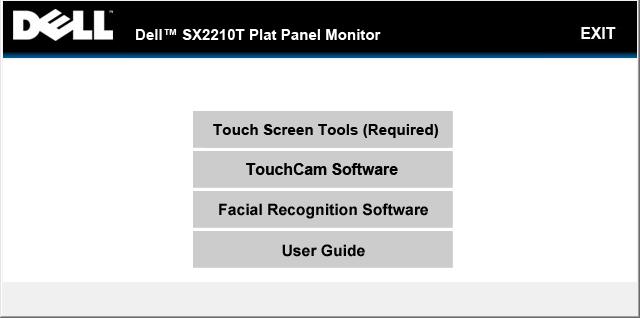
Cause
Troubleshooting von Touchscreen-Problemen auf dem Dell SX2210T Touchscreen-Monitor
Resolution
Lösung:
Befolgen Sie die genauen Verfahren, um die einzelnen Probleme zu beheben:
- Überprüfen Sie das Betriebssystem des Systems, das mit SX2210T verbunden ist.
- SX2210T Touch-Funktion funktioniert nicht bei Win XP OS.
- Der einzelne Punkt wird nur in Vista-Betriebssystemen unterstützt, wenn der SX2210T Touch-Treiber installiert ist.
- Multi-Touch wird nur auf Win7 Home Premium OS unterstützt und bietet die SX2210T Touchdriver installiert ist. Siehe unten stehende Tabelle.
| Funktion |
XP |
Vista |
Win7 |
Win7 |
Win7 |
Win7Ultimate |
Win7 Pro |
Win7 Enterprise |
OtherOS |
| Single-Touch |
NotSupported |
Ja |
Ja |
Ja |
Ja |
Ja |
Ja |
Ja |
NotSupported |
| Multi-Touch (2-Punkte) |
NotSupported |
NotSupported |
NotSupported |
NotSupported |
Ja |
Ja |
Ja |
Ja |
NotSupported |
- Stellen Sie sicher, dass das USB Kabel vom Bildschirm am Computer angeschlossen ist.
- Installieren Sie die SX2210T-Touchscreen-Tools oder den Touchscreen-Treiber und die Tools, die auf der CD im Lieferumfang des SX2210T-Monitors enthalten sind. Beachten Sie, dass wir gerade die Namensgebung von TouchScreenTools auf Touchscreen-Treiber und-Tools ändern.
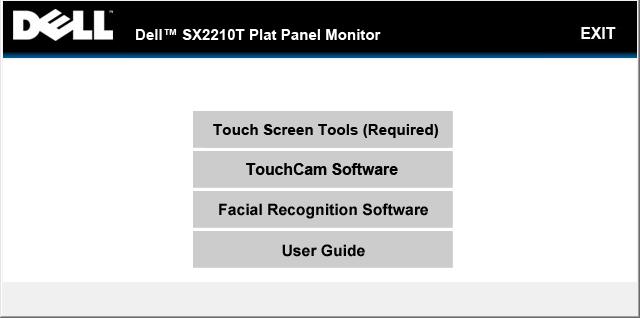
Hinweis: (Optional – installieren Sie den Rest der 2 Treiber Touch CAM Software und die Gesichtserkennungssoftware, die auf der CD zu finden sind, wenn Sie dies noch nicht getan haben.)
Hinweis: Öffnen Sie die Anwendung Touch Zone während der Treiber-und Software Installation nicht.
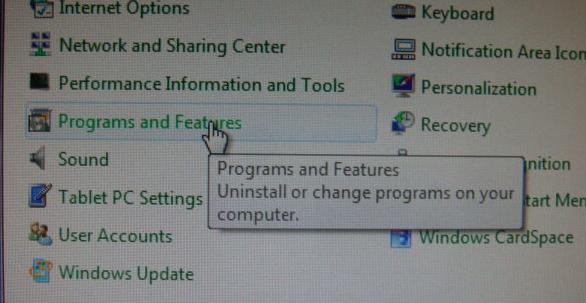
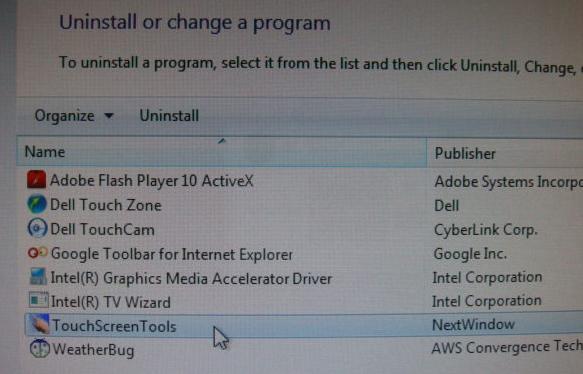
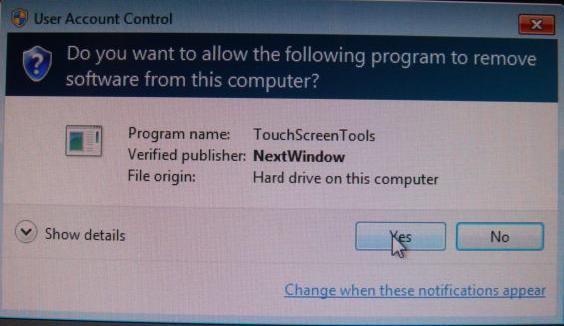
- Führen Sie für das PC-System mit installiertem Dell Touch-Zone folgende Schritte aus, um die Anwendung "Next Window Touch" zu deinstallieren (die folgenden Schritte entfernen nicht die SX2210T-Touchdriver), bei der eine bekanntermaßen widersprüchliche Version der Anwendung "Dell Touch Zone" vorhanden ist.
- Navigieren Sie zu "Programme und Funktionen".
- TouchScreenTools im nächsten Fenster auswählen
- Klicken Sie auf Ja, um die TST-Tools aus dem Computer zu entfernen.
- Starten Sie den Computer neu.
- Die Touchscreen-Funktion auf SX2210T sollte gemäß
SX2210T-Touchscreen-Monitor-Treiber erkennt nur Touch-Eingabe von der primären Anzeige
Wenn 2 oder mehr SX2210T-Monitore mit demselben PC verbunden sind, funktioniert die Touchscreen-Funktion nur auf dem primären SX2210T-Monitor. Der Grund dafür ist, dass der Touchscreen-Treiber immer nur ein Touch-Display erkennt.
Dies ist so vorgesehen.
Affected Products
Dell SX2210TArticle Properties
Article Number: 000145331
Article Type: Solution
Last Modified: 20 May 2021
Version: 4
Find answers to your questions from other Dell users
Support Services
Check if your device is covered by Support Services.
